Innehållsförteckning
Reparationsmjukvaran för penndrivning, någon som också kallar det USB-reparationsverktyg, är utformad för att reparera USB-minnen eller pennenheten utan att formatera eller förlora data. Det är ganska användbart när enheten är skadad eller otillgänglig på grund av virusattack, filsystemkorruption, hårdvarufel, felaktig avstängning eller någon annan typ av enhetsfel.
Sluta använda programvaran för reparation av penndriven full crack med keygen
Med den officiella utgåvan av denna programvara tenderar många människor att hitta sätt att knäcka den för gratis dataåterställning. Som ett resultat av detta erbjuder okända webbplatser och nördar vägar för dessa människor att ladda ner den fullständiga versionen av programvaran för att reparera en sprucken pennenhet med serienyckel, nyckelgen, serienummer, licenskod.
Vi rekommenderar dock starkt att du slutar använda den knäckta programvaran omedelbart. Istället för att hjälpa användare med dataåterställning tar den knäckta programvaran till och med fördelar från dig, till exempel:
- Ytterligare dataförlust
- Sekretess läcker
- Kontosäkerhetsproblem
- Virusattack, skadlig programvara, etc.
Dessutom är det olagligt att använda crack-programvara för att reparera en crack. Du kan också misslyckas med att ladda ner denna programvara via en ogiltig sökväg eller ogiltig nedladdningslänk.
Ladda ner gratis alternativ programvara för att reparera USB-minne utan att förlora data
I syfte att skydda dina data och reparera din USB- eller pennenhet tillbaka till livet, här erbjuder vi dig en bättre lösning - för att ladda ner EaseUS gratis programvara för dataåterställning som ett alternativ för att återställa data och reparera USB-pennenhet med CMD - en gratis Windows inbyggd hårddiskreparationsprogramvara .
Denna lösning fungerar lika bra som annan programvara för reparation av pennenheter. Dessutom kan det hjälpa dig att undvika alla potentiella risker som virusinfektion eller integritetsproblem genom att använda programvara för reparation av penndriven full crack med serienyckel, nyckelgen, serienummer eller licenskod.
Och du kan följa riktlinjerna nedan för att fixa och reparera din USB-pennenhet utan att förlora någon data nu:
# 1. Återställ data med EaseUS gratis programvara för dataåterställning
Innan du börjar reparera USB- eller pennenheten kan du prova gratis programvara för dataåterställning - EaseUS Data Recovery Wizard Free för att enkelt hämta tillbaka dem.
Detta program låter dig återställa flera typer av filer som bilder, videor, ljudfiler, e-postmeddelanden, dokument och stöder 2GB gratis dataåterställning. Om din förlorade data är mer än 2 GB kan du uppgradera den till EaseUS Data Recovery Wizard Professional för obegränsad dataåterställning. Återställningsprocessen är densamma:
Steg 1. Kör USB Data Recovery Software
Anslut USB-enheten eller pennenheten till din dator och starta programvaran EaseUS USB-dataåterställning på din PC. Välj den enhet som är märkt som en extern enhet och klicka på "Sök efter förlorad data" för att börja leta efter förlorade filer.

Steg 2. Skanna och sök efter förlorade filer på en USB-enhet
EaseUS Data Recovery Wizard kommer noggrant att skanna din USB-flashenhet/penenhet och hitta alla dina förlorade data på den. När skanningsprocessen är klar, använd filterfunktionen för att hitta önskade filer.

Steg 3. Återställ alla förlorade filer från USB
Ett dubbelklick låter dig förhandsgranska filerna. Välj målfilerna som ska återställas och klicka på "Återställ" för att spara dem på en säker plats på din PC eller andra externa lagringsenheter.

Kom ihåg att spara filerna på en annan säker plats innan du gör din pennenhet eller USB-flashenhet tillgänglig för att spara filer igen.
# 2. Reparera USB-enhet med CMD - Windows gratis programvara för reparation av pennenheter
Efter att ha återställt viktiga data från USB, kan du nu tillämpa CMD med kommandot nedan för att reparera USB-pennenhet:
Steg 1: Anslut din pennenhet till din dator, gå till startmenyn, skriv: cmd i ett sökfält, tryck på Retur.
Steg 2: Dubbelklicka på "cmd.exe" under en lista med program för att öppna CMD-kommandoraden som låter dig fixa din skadade pennenhet.
Steg 3: Skriv in: chkdsk /X /f penna enhetsbeteckning: eller chkdsk sd-kort bokstav: /f . Till exempel chkdsk /X /f G: eller chkdsk h: /f .

Genom att göra det kommer CMD-verktyget att reparera skadat filsystem och göra din enhet återanvändbar igen.
Observera att CMD-kommandoraderna som erbjuds här bara fungerar för att reparera det skadade filsystemet, problem med oåtkomliga enheter. Om du har mer komplexa problem som att pennan är skrivskyddad , USB inte fungerar, måste du klicka på länken här eller vända dig till andra professionella lösningar som tillhandahålls online för att få hjälp.
Tips för att skydda penna eller USB-data
Dessutom skulle vi också visa dig några pålitliga tips för att skydda din pennenhet eller USB-data från enhetsfel, internt enhetsfel eller plötslig radering av filer av misstag. Följ och gör dessa tips till dina bästa verktyg för att skydda data och enhet:
# 1. Använd felkontroll för att ta bort befintligt enhetsfel
Felkontroll är ett alternativt chkdsk-verktyg i Windows OS, som hjälper användare att kontrollera och åtgärda befintliga fel på lagringsenheter.
Steg 1: Sätt i den skadade USB-enheten till din PC via USB-porten. Öppna Filutforskaren.
Steg 2: Högerklicka på USB-enheten, välj Egenskaper .
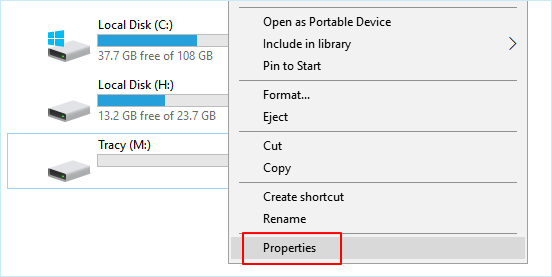
Steg 3: Gå till Verktyg, klicka på knappen Kontrollera under Felkontroll.
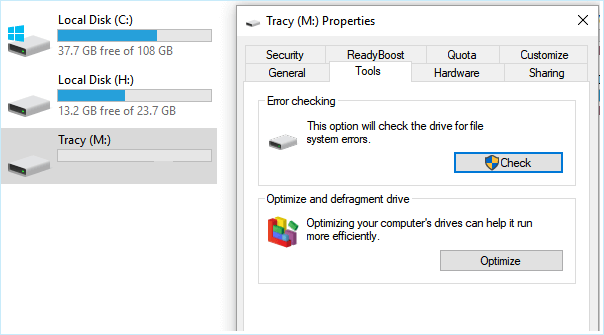
Steg 4: Välj Skanna och reparera enhet .
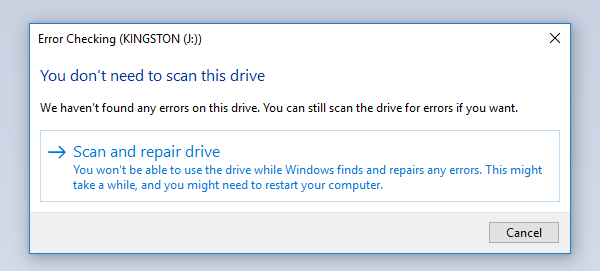
Steg 5: Fortsätt att följa guidens gränssnitt, det kommer att uppmana dig att automatiskt åtgärda diskfel om några upptäcks.
# 2. Säkerhetskopiera viktiga data regelbundet
Ett annat meningsfullt tips för dig är att regelbundet säkerhetskopiera viktiga data på din hårddisk, extern hårddisk, USB-enhet. Du kan antingen välja att göra en kopia av dessa filer eller säkerhetskopiera dem på en gång med hjälp av professionell gratis programvara för säkerhetskopiering .
Det är också viktigt att navigera på en säker enhet för att spara din säkerhetskopia. Vanligtvis är en extern hårddisk eller molnenhet att föredra.
Was This Page Helpful?
Relaterade Artiklar
-
Vad är fel 0x80070570 och hur man åtgärdar det
![author icon]() /2024/09/14
/2024/09/14 -
Hur man återställer filer från mapplås utan lösenord steg-för-steg
![author icon]() /2024/09/10
/2024/09/10 -
Gratis nedladdning MySQL Recovery Tool för att återställa MySQL Database | 2024 gratis
![author icon]() /2024/09/13
/2024/09/13 -
Hur man återställer filer från USB-minne med eller utan programvara
![author icon]() /2024/09/10
/2024/09/10
